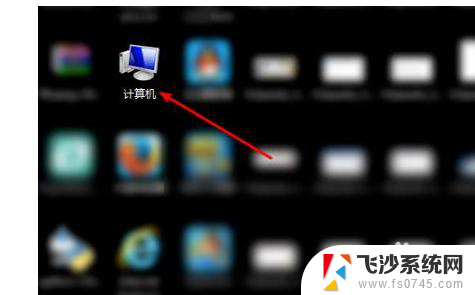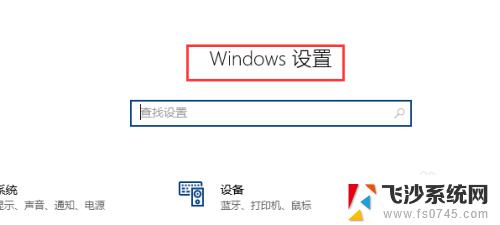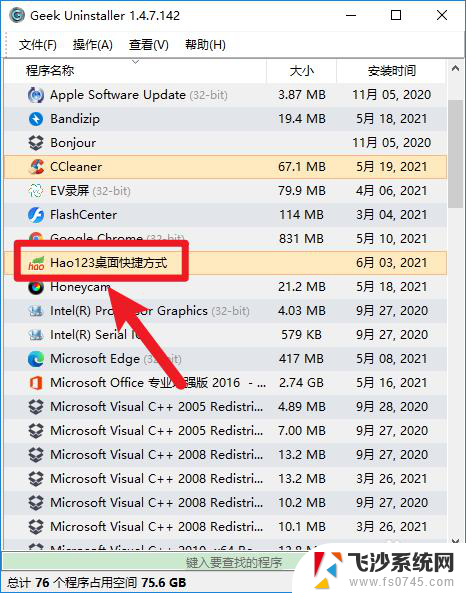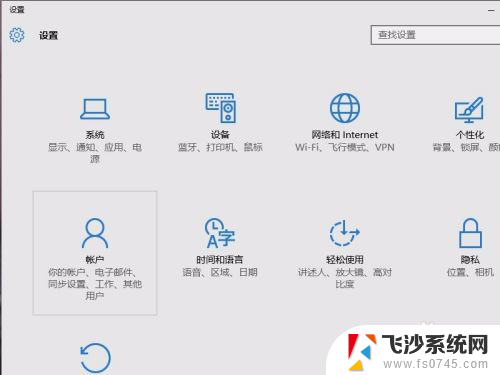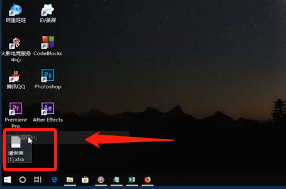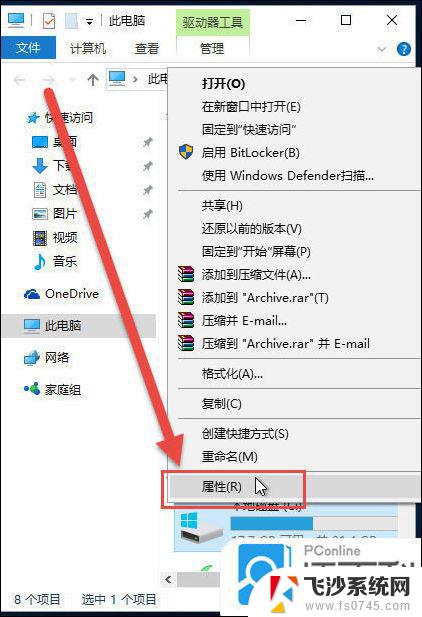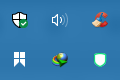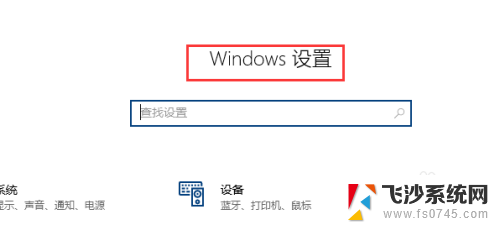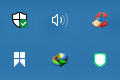win10强制删除2345流氓软件 win10如何彻底删除2345文件夹
更新时间:2023-11-25 11:00:38作者:xtang
有关Win10强制删除2345流氓软件以及如何彻底删除2345文件夹的问题引起了广泛关注,人们对这个话题的关注是出于对电脑安全的担忧。2345流氓软件作为一种常见的广告软件,经常滋扰用户的使用体验,甚至对计算机系统造成不良影响。了解如何有效地删除这些软件和文件夹成为了许多人关注的焦点。本文将探讨Win10强制删除2345流氓软件的方法,并分享如何彻底删除2345文件夹的技巧,以帮助读者解决这一问题,提升电脑安全性和使用体验。
步骤如下:
1.点击桌面的“计算机”进入c盘。
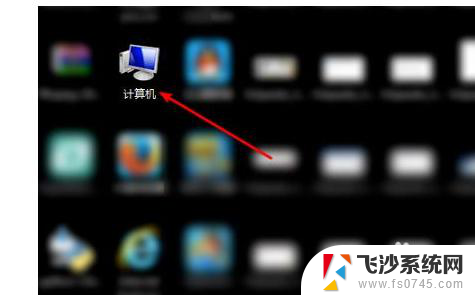
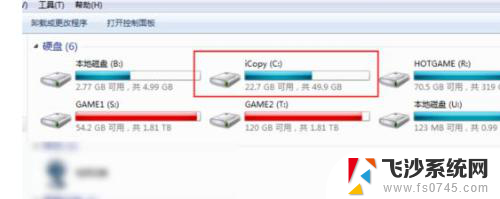
2.随后找到windows文件,双击再点击“system32”目录。
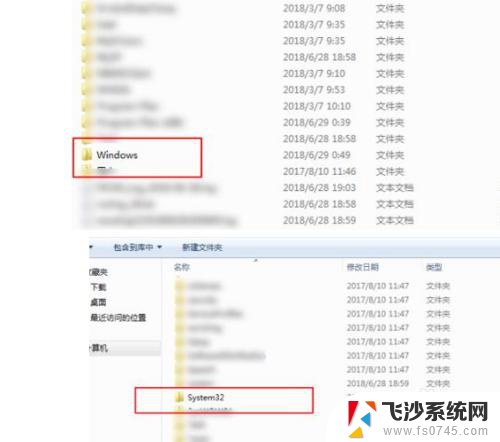
3.下滑找到“drivers”文件,双击进入。
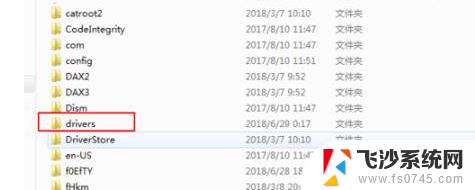
4.找到sys文件,右击它并选择“删除”。
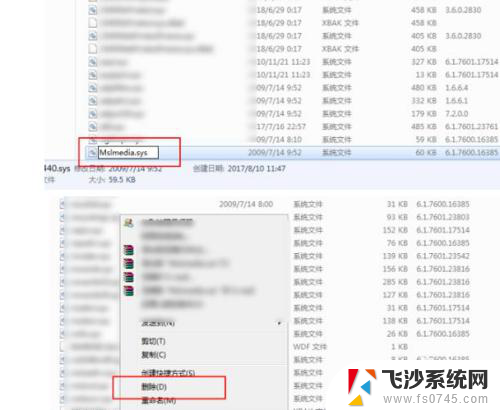
5.最后在按下“win+r”打开运行,输入cmd。
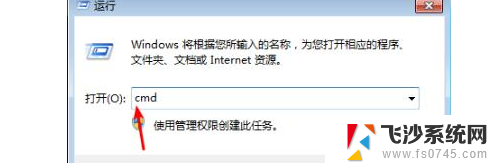
6.进入命令提示符后输入 sc delete mslmedia。
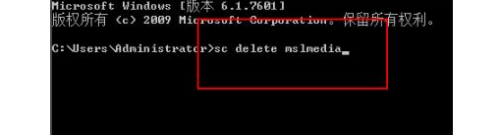
以上为win10系统如何强制删除2345流氓软件的解决方法,如果你遇到了这种情况,可以按照以上步骤来解决,希望这些方法对你有所帮助。